無料DVD作成ソフト「DVD Styler」の使い方と結婚式DVDの作成方法

自作が難しい場合は、当サービスによるプロ仕上げで、自分で焼くより安い・短納期・高品質なDVD作成も可能です。
結婚式のプロフィールムービーやオープニングムービーを自作した動画からDVDディスクに焼いて式場で再生したい方は多いでしょう。しかし、無料ソフトを使った際に「再生できない」「設定が難しい」などの悩みもよく聞かれます。例えば、
- 「無料ソフトDVD Stylerを使って焼いたけど、再生できるか不安…」
- 「DVDを作成したいけど、どのソフトを選べばいいのかわからない」
- 「自分で焼くより業者に任せた方が安全かな?」
といった声です。
このページでは、無料のDVDオーサリングソフト「DVD Styler」を使って自作でDVDを作成する手順と注意点を初心者向けに丁寧に解説します。さらに、自作が難しい場合の代替策として、専門業者に依頼する方法としてメール動画送付でDVDを郵送してくれる「DVD Paint.com」や、店頭サービスのカメラのキタムラ(スマホ動画保存サービス)を紹介し、それぞれのメリット・デメリットを比較します。結婚式ムービーの完成に向けて、最適な方法を見つける参考にしてください。

結婚式ムービーDVD:自作 vs 業者、どちらを選ぶべきか?
結婚式用のDVDを作る方法は大きく分けて自分で作成(DIY)する方法と、業者に依頼する方法があります。どちらにもメリット・デメリットがあり、必要なコストや手間、納期が異なります。概要を下表にまとめると次のようになります。
自作(DVD Stylerなど):
費用: ソフトは無料(DVD Stylerはオープンソースで完全無料)ですが、DVD作成用のディスクや書き込みドライブ・DVD-Rが必要になります。
所要時間: ソフトのインストール・操作・設定、実際の書き込み動画の長さに応じて数時間はかかります。
難易度: ★★★☆☆(やや高い) – 初心者にはオーサリング作業が難しく感じることがあります。専門用語も出てきます。
メリット: ソフト費用以外ほぼ0円でできる、メニュー画面など細かく自由に調整できる、気軽に何度でもテスト可能。
デメリット: 無料ソフトは操作が難しく、ミスやエラーで再チャレンジになる可能性あり。失敗すると時間が無駄になるリスクも。もっとも危惧すべき点は開発が2021年11月2日で止まっているのでどんな不具合が出てるか想像ができない。
業者依頼(DVD書き込みサービス):
費用: 一般的に1枚あたり約1,500円から2480円程度です。送付料込みのネットだけで完結することが出来るDVD Paint.comでは1枚1,500円、全国に実店舗を構えるカメラのキタムラでは2,480円です。
所要時間: メールまたは店頭で依頼し、最短で翌日にDVDが手元に届きます。DVD Paint.comの「超特急」プランでは当日発送・翌日受取も可能です。カメラのキタムラ店頭なら店頭で申し込み・作業後翌日以降の受け取りです。
難易度: ★☆☆☆☆ – ソフトを使う必要はなく、手順は簡単です。
メリット: 専門家が焼いてくれるので品質が安定している、ミスの心配がほぼない、パソコンが苦手な人でも安心。価格も安く時間や手間を大幅に節約できます。
デメリット: メニューのこまやかなデザイン設定ができない。日常的に大量にDVDを焼く必要がある場合は割高。
どちらが最適かはあなたの状況次第です。パソコンに慣れていて安く済ませたい方は自作もアリですが、設定やテストには時間がかかることを覚悟しましょう。逆に、パソコン操作に自信がない方や急ぎの場合は、業者サービスで確実に仕上げた方が安心です。
DVD Stylerで自作DVDを作成する方法【初心者向け】
ここからはDVD Stylerを使ってDVDを焼く方法を解説します。
DVD Stylerとは? 完全無料・オープンソースのDVDオーサリングソフト
DVD Stylerは、Windows/Macで動作する完全無料のオープンソースDVDオーサリングソフトです。MP4・MOV・AVIなど多くの動画形式に対応しており、ドラッグ&ドロップで簡単に動画を取り込み、家庭用DVDプレーヤーで再生可能なDVD-Video形式のディスクを作成できます。DVDメニューの作成機能もあり、用意されたテンプレートからメニュー画面を選んだり、自分で背景画像やタイトルボタンを配置してオリジナルメニューを作ることも可能です。スライドショー作成や複数の字幕・音声トラック追加など多彩な機能を備え、プロ並みのDVDを作れると評されています。
引用:https://www.dvdstyler.org/ja/
DVD Stylerの特徴(公式サイトより):
対話的メニュー付きDVDビデオ作成(メニューのテンプレート選択または自作可)
静止画スライドショーの作成、複数字幕・音声トラックの追加。
AVI/MOV/MP4/MPEG/OGG/WMV/VOBなど多数の動画・音声フォーマット対応
ドラッグ&ドロップ対応のユーザーフレンドリーなインターフェース。
マルチコア対応で高速処理、SVGベースのメニュー作成など高度機能も備えます。
注意: 無料ソフトなのでインストーラーにアドウェアが含まれているバージョンもありました。過去の旧バージョン(例:2.8.0など)ではインストール時に余計なソフトが勧められる場合がありましたが、新版はアドウェアなしとされています。公式サイト(英語・日本語あり)から最新版をダウンロードし、インストール時には余分なチェックを外すよう注意してください。
DVD Styler使用時の注意点
操作の難易度: DVD Stylerは多機能な反面、設定項目が多く初心者には操作が難しく感じることがあります。日本語対応していますが文字化けすることが多々あります。DVDの設定として、DVD-Video形式(再生可能ディスク)に必要な「フレームレート」や「ビデオフォーマット(NTSC/PAL)」などの設定は自動で最適化する機能もありますが、初めての人は戸惑うかもしれません。基本的な手順と設定は以下で詳しく解説します。
DVD-R推奨: DVDのメディアは録画用DVD-Rを使いましょう。DVD Stylerや多くの家庭用プレーヤーではDVD-Rでの書き込みが推奨されます。DVD-RW(書換え可能タイプ)やデータ保存用DVD-Rの場合、家庭用プレーヤーで再生できないケースや書き込みエラーが起こることがあります。まずは新品のDVD-Rディスクを利用してみてください。必要に応じて国内メーカー製ディスク(SONYなど)を選ぶと読み取りトラブルが減ります。
ファイナライズ: 家庭用プレーヤーで再生するには、DVDの書き込み後にディスクを「おまとめ」する必要があります(ファイナライズ)。PC用ソフトのDVD Stylerで書き込む場合、DVD-Video形式で書き込みを実行すると自動的にファイナライズが行われる仕組みになっています。念のため、書き込み後に別の空ファイルを使って書き込みを試み、「書き込み禁止」の警告が出ればディスクは閉じられていると確認できます。

試し焼き: 本番ディスクを作る前に、空または安いディスクで一度テスト焼きを行い、必ず家庭用DVDプレーヤーやDVDプレーヤー付きテレビで再生テストをしてください。パソコン・カーナビ・ゲーム機での再生確認は再生確認になりません。理由は、結婚式場などで使われているDVDプレイヤーは、DVD VIDEO形式にしか対応していないからです。パソコン・カーナビ・ゲーム機はデータDVDに対応している場合があります。なので、再生確認をすると正しく再生されます。しかし、DVD VIDEO形式には対応していないので再生できない!!となってしまうことが本当に多いです。特に結婚式場では「再生不良は絶対NG」なので、少なくとも式2週間前には式場の機器でも確認を済ませましょう。
DVD StylerでのDVD作成手順(Windows・Mac対応)
DVD Stylerを起動: ダウンロードしたインストーラーを実行してDVD Stylerをインストールし、ソフトを起動します。
新規プロジェクトを作成します。まずは書き込みの設定をするためにこちらの設定を行います。構成比16:9 or 4:3 は、式場で指定がある場合は必ずその指定に従う必要があります。
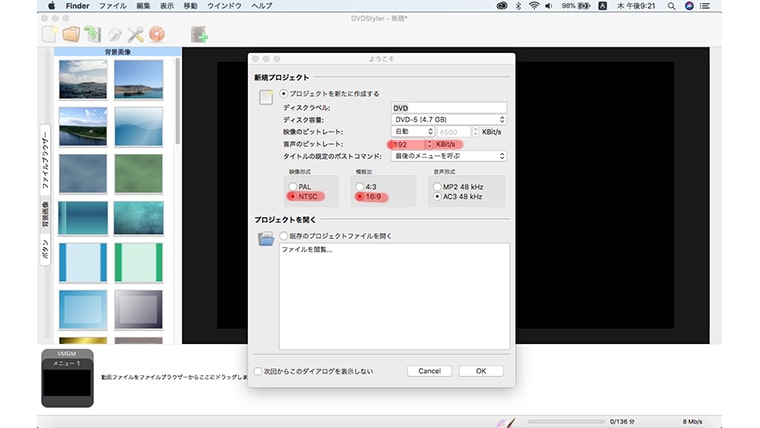
こぼれ話的に16:9と4:3の違いは、下の画像のような感じでイメージしてもらうとわかりやすいと思います。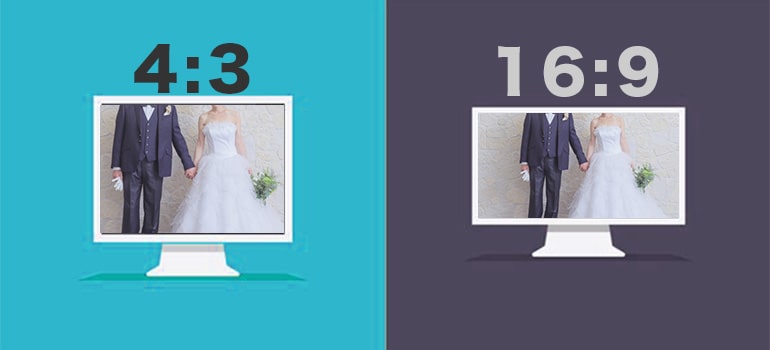
4:3は昔のテレビって感じで16:9は今よく使われている画面比率です。
事前に画面比率は計画して動画作成にあたりましょう。

DVDのメニュー画面のデザインを選択します。
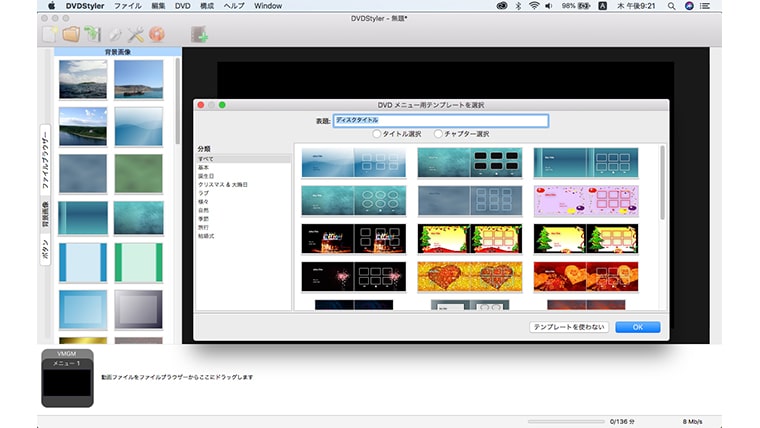
たくさんのデザインがあるので分類からシーンにあったものを選ぶのがおすすめです。
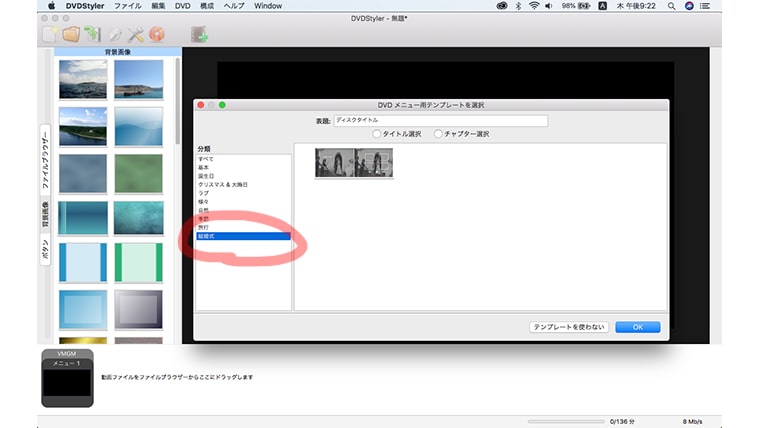
ここでトラブルが発生します。文字化けを起こしてしまうのです。
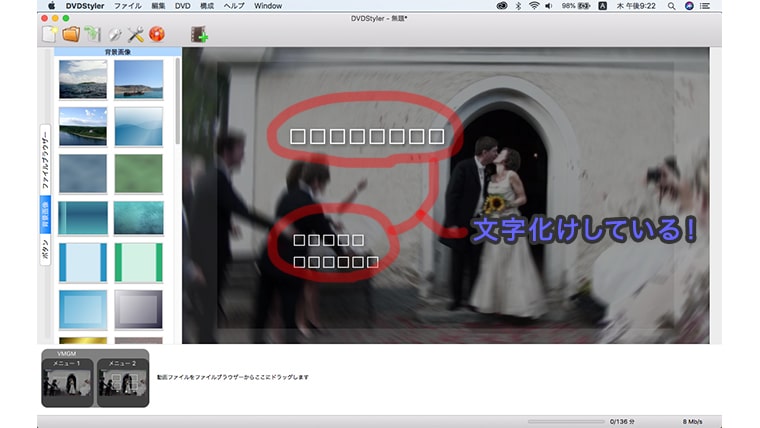
そんな時の対処法は、フォント設定を選択して

日本語に対応している日本語フォントを利用します。
私は、しねまきゃぷしょんがかわいいのでよく使っています。
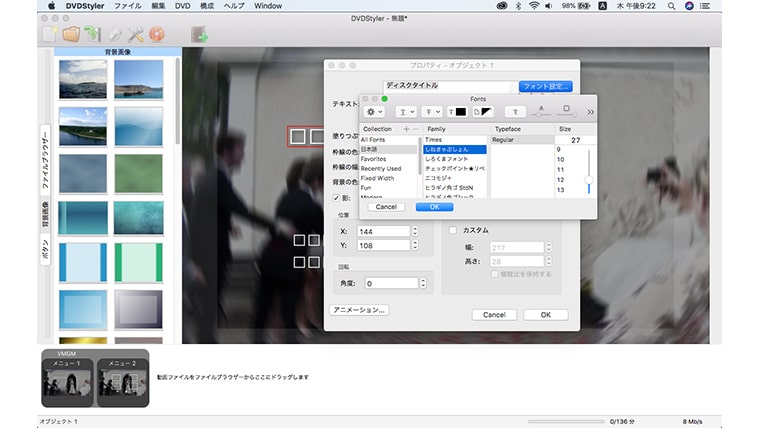
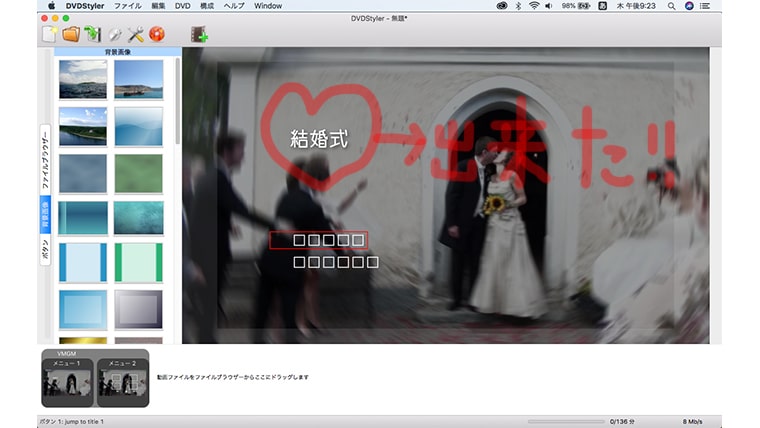

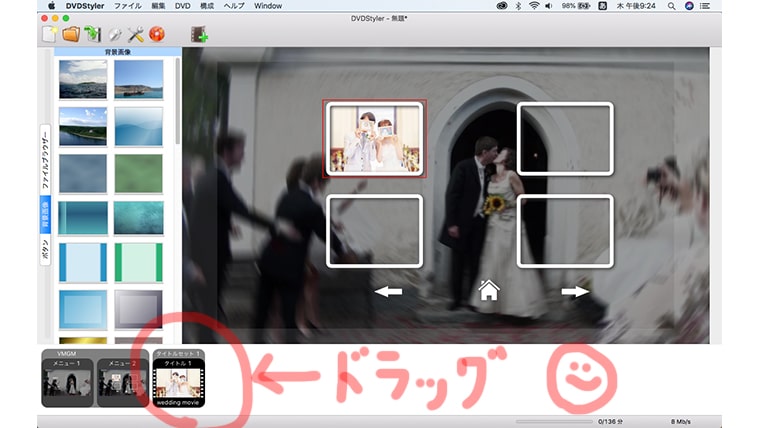
お次はDVDに、焼きたい動画をドラッグ&ドロップして並べます。
結婚式本番で使うDVDは、一動画につき一枚のDVDと決まっています。チャプターわけして持ち込まないように気をつけましょう!
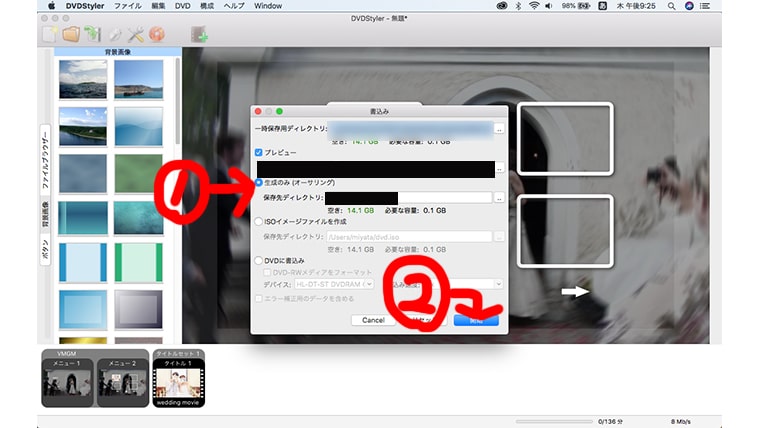
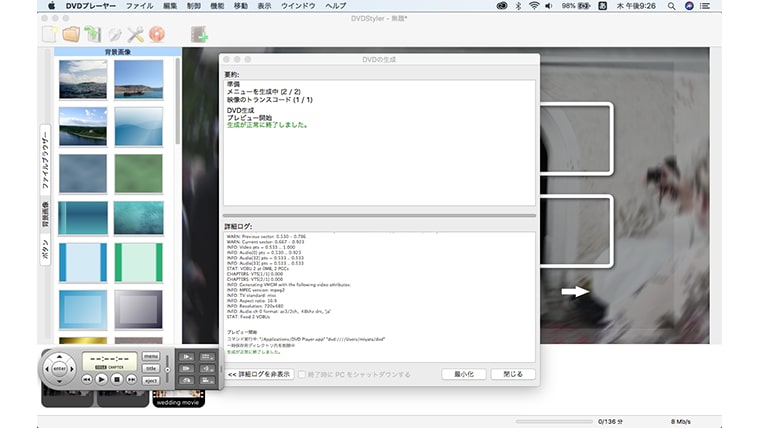
もう画像の通りに設定してあとは待つのみです。
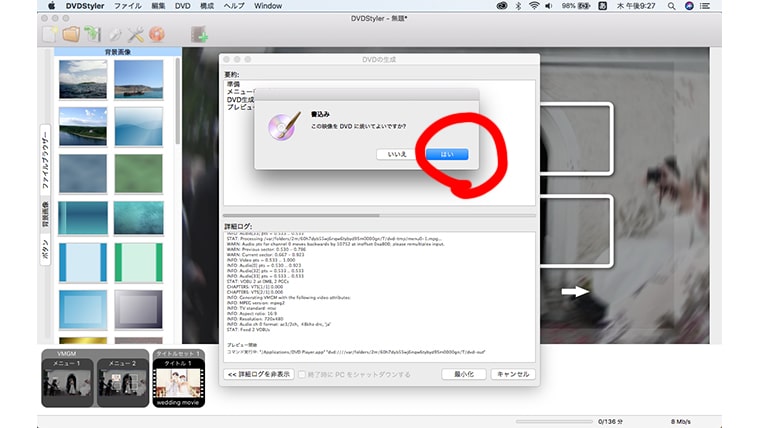
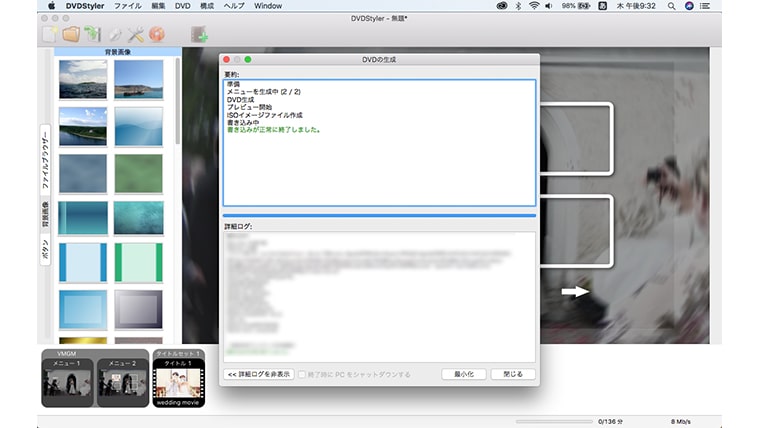
書き込みが終わったら、正しく再生できるか再生確認を行いましょう!
この際、注意する点としてはDVDプレイヤーで再生確認をするということ。
ゲーム機・パソコン・ナビなどで再生確認をしても映らない場合があります。逆に映る場合は最悪で。パソコンでは再生できたのに、結婚式場ではDVDプレイヤーを使っているので再生ができない。なんて悲しいことが起きる可能性があります。

DVD Styler使用時のトラブル対策
書き込みエラーが出る場合: 新品の空ディスクを入れても「空のディスクを挿入してください」とエラーが出ることがあります。これはドライブがディスクを正しく認識していない場合が多いです。まずは一度ドライブを開けて閉め直すか、別のディスク(同じ規格のDVD-R)で試してみてください。ドライブ自体がDVD-Rに対応しているかも確認しましょう(古いドライブだと一部DVD-Rが使えない場合あり)。それでもエラーが出る場合は、DVD Stylerを再起動したりPCを再起動したりすると改善することがあります。また、他の書き込みソフト(Windows内蔵の書き込み機能など)で同じドライブとディスクが使えるか確認すると原因究明に役立ちます。よくあるトラブルとして書き込みの最中に書き込みが停止してしまうことがあります。画面を最小化して戻すと謎にもどったりすることもあったので。試してみる価値はありそうです。
家庭用プレーヤーで再生できない場合: パソコンでは再生できたのに家庭用プレーヤーで「再生エラー」と表示されたり、映像が止まったりすることがあります。原因としてはフレームレートやリージョン(NTSC/PAL)の不一致、チャプター設定のミスなどが考えられます。まずはDVD Stylerのプロジェクト設定でNTSC(日本の規格)が選ばれているか、フレームレート(30fpsなど)が適切か確認してください。NTSC方式のテレビにPALで焼くと再生できません。次に、家庭用プレーヤー側の問題も考慮しましょう。特に古いプレーヤーはDVD-Rでも一部銘柄が読み込めないことがあります。その場合は国産のディスクに焼き直すか、別のプレーヤーで再生を試みてください。音声が出ないトラブルもありますが、これはAVケーブルの断線など別原因のことも多いのでケーブル類を確認しましょう。どうしても再生できない場合、DVD Stylerで再びプロジェクトを作り直したり、別のオーサリングソフトを試すことも検討してください。
メニューや画質の乱れ: 作成したDVDを実際にプレビューして、不具合がないかチェックします。特にDVDメニュー内のボタンが機能しない、文字が欠けている、黒い斑点が出るなどのトラブルがあれば、その場で設定をやり直して再焼きしましょう。ソフトの操作に不慣れなうちは何度か練習ディスクを作ると安心です。
ロゴなど余計な表示: DVD Stylerは完全無料なので、DVD Memoryのような「ロゴ入り」などは一切ありません。ウォーターマークが表示されることはないので、画面の隅や中央に余計な文字が出てくる心配は不要です。
自作(DVD Styler)するメリット・デメリット
メリット: 自作の最大メリットは大量のDVDを自分で日常的に焼く場合のコストの安さです。DVD Styler自体は無料なので、パソコンと書き込みドライブがあればディスク代だけでDVDが作れます。市販ソフトと比べると節約できます。また、メニュー画面のデザインやチャプター分割などをテンプレを使って思い通りに自由に設定できるため、細かい演出や修正が何度でも可能です。変更があった場合もすぐ再編集できる点も便利です。
デメリット: 一方で、ソフト操作やオーサリングに慣れていないと習得に時間がかかるのがデメリットです。設定ミスや書き込みエラーがあると、再焼きに時間を浪費してしまいます。特に結婚式など本番用DVDはミスが許されないため、事前テストや心配りが必要です。また、DVD Stylerは多機能ですが、初心者にはその豊富な機能が逆に混乱の原因になります。例えば「複数動画の一括処理」や「ISOイメージ作成」のような高度な操作は学習コストが高いです。加えて、動作環境によっては書き込み速度が遅い、まれにエラーが発生するといった声もあります。(※一部ソフト開発者サイトではDVDStylerの更新頻度の低さや時折起こる不具合について指摘があります)。DVD Memoryの有料版と違ってサポートも基本ありませんので、問題が起きても自力で解決する覚悟が必要です。他にも謎トラブルも出てくるのでパソコンに明るい方以外にはおすすめができません。正直。
総合すると、パソコン操作に自信があり、時間にも余裕のある方向けの選択肢と言えます。特に追加で購入する周辺機器(外付けドライブなど)が不要な人や、今後もDVD作成の機会がある方にはメリットがありますが、「初めてで不安」「1度きりなら投げ銭でも済ませたい」という場合は逆に手間がかかってしまうかもしれません。
業者に依頼してDVDを作成する方法(DVD Paint.com・カメラのキタムラ)
自作が難しそう、あるいは時間がない…という方は、プロにDVD作成を依頼する方法があります。ここでは代表的な2つのサービスを紹介します。
DVD書き込み専門店「DVD Paint.com」とは?
DVD Paint.comは、動画データをメールで送信するだけでDVDディスクに書き込んで自宅へ届けてくれるネットサービスです。結婚式ムービーに特化しており、スマホで撮影した動画ファイルでもOK。わざわざ店舗に出向く必要はなく、動画を送るだけでDVDが郵送されてくる手軽さが人気です。専門スタッフがオーサリングと書き込みを行うため、手間いらずで確実にテレビ再生可能なDVD-Video形式で仕上げてくれます。筆者運営のサービスではありますが、ユーザーの評判も「テレビで再生できるDVDが早くて安くできて良かった」という声が多く寄せられています。
料金・納期: 基本プランでは15分以内の動画1枚が約1,500円(税込・送料込)から、30分以内で2,500円です。料金に焼き代・送料・税金がすべて含まれています。通常の依頼では、動画データを送った翌営業日から2日後にDVDが届きます。急ぎの場合は「超特急コース(追加料金)を選択すると、朝7時までの申し込みで当日中に発送、翌日受取が可能4,000円)です。365日対応で、土日祝でも発送・納品OK。届いたDVDは家庭用プレーヤーで再生確認し、問題なければ後払いで支払う後払い制なので安心です。
利用手順: 公式サイトの注文フォームで、氏名や送付先を入力し、DVDにしたい動画ファイルを添付して送信するだけです。大容量の場合はファイル転送サービスやクラウドリンクでも対応できます。送られた動画をもとにDVD Paintで書き込みを行い、完成したDVDを自宅または結婚式場へ郵送します。通常プランなら注文日の翌々日着が目安ですが、超特急なら最短翌日着となります。
メリット:
簡単:動画データをメールするだけでOK。パソコンの設定やドライブ環境を気にする必要がありません。
低価格:1枚1,500円(税込・送料込)~と、DVD作成ソフトの有料版を買うより安く済むことで選ばれています。
高品質:プロが機材とノウハウで焼いてくれるため、再生不良が起きる心配がほぼありません。市販DVDと同等の品質で仕上がると多くのユーザーから評価されています。
速い:注文はメールだけで済むので手間がほとんどなく、納期も最短翌日からと早いです。結婚式直前の急ぎにも対応可能です。
デメリット:
待ち時間:物理的にDVDが届くのを待つ必要があります。通常コースでも注文日の翌々日到着なので、式の直前ぎりぎりだと間に合わない恐れもあります(余裕を持って依頼しましょう)。
対面相談なし:すべてオンラインで完結するため、対面サポートはありません。質問や不安点があればメールでやり取りする形になります。複雑な場合は電話での対応も可能です。
編集不可:送付する動画は最終完成形である必要があります。サービスはオーサリング(書き込み)専門なので、動画のカット編集や画面調整などは対応外です。編集済みの動画ファイルを準備してから依頼してください。
カメラのキタムラ店頭サービス(フォトスタ)でDVD作成
全国のカメラのキタムラ店舗でも、スマホやパソコン内の動画をDVDに書き込むサービス(フォトスタ)が利用できます。街の写真屋さんならではの手軽さと安心感があります。
サービス概要: お客様が持ち込んだ動画データ(スマホ本体、USBメモリ、SDカードなどに保存されたもの)を、店頭でスタッフがDVD-Video形式のディスクに焼いてくれます。対応形式はMP4/MOVなどスマホで一般的に使われるものならOKです。注文方法はシンプルで、店内の受付機で操作するかスタッフに依頼し、「結婚式のDVDを作りたい」と伝えれば手続きしてくれます。
料金: DVD(片面4.7GB)の場合、1枚あたり約2480(税込)です。ただしキタムラでは2つのプランがあります。格安の「データDVD保存プラン」は1枚1,100~1,200円ですが、これはパソコンでしか再生できないデータディスクなので家庭用DVDプレーヤーでの再生には使えません。結婚式で使うには「DVD-Video形式での書き込み」プランを選ぶ必要があります。その場合、料金は約2,400~2,500円になります。店舗によって料金が異なる場合があるので、注文時に「テレビ再生OKのプラン」を指定してください。なお、1枚のディスクに書ける動画長さはDVDで約60分まで(Blu-rayで約90分)なので、プロフィールムービー・オープニング・エンディングと別々の長い動画がある場合は複数枚必要になります。
納期: 多くの店舗では翌日仕上げで店舗での受け取りが最短です。申し込みの時間帯で納期は決まることがおおく。お店に動画データを午前中までに持っていけば翌日には受け取れます(早く仕上げてもらいたい場合は事前に電話確認するのがおすすめです)。全国に店舗があるため近くの方にはおすすめです。しかし、やっている店舗とそうでない店舗があるので注意が必要です。
利用の流れ: スマホ動画をスマホのまままたはUSBメモリに入れて店頭へ。写真プリント受付機でデータを読み込み、係員に「DVD作成希望」と伝えます。複数の動画がある場合は、1本ずつDVDに焼く形になります(式場指定で「動画ごとに別ディスク」が指定されることも多いです)。注文後、受け取り用の伝票を受け取り、後日店舗に完成DVDを取りに行きます。
メリット:
全国店舗で安心:近所のキタムラ店舗で直接申し込めるため安心感があります。店舗スタッフに相談しながら作業でき、細かい疑問もその場で解決できます。
スピード仕上げ:即日~翌日受取が可能なスピード対応。直前になってDVDが必要になっても急ぎで対応してもらえます。
リーズナブル:DVD-Video形式なら1枚約2,400円台で作れるため、ソフト購入や設備投資するより安価です。データ保存DVDプレイヤーでの再生はできない。だけなら1,200円からとさらに安くなります。
デメリット:
店舗へ持ち込みが必要:近くにサービス提供店がない場合は利用できません。遠方であれば郵送依頼も難しい(店頭専用サービスのため)。
料金は1枚単位で高め:自作やDVD Paintに比べると1枚あたりの価格は高めです。また、複数ディスクが必要になるとその分費用がかさみます。
動画編集はNG:あくまで「データをDVDに変換するだけ」のサービスなので、動画のカット編集や合成などは行われません。提出する動画は事前に完成させておく必要があります。例えば「冒頭に黒画面を追加」などの指示がある場合は、自宅で動画を編集したうえで持参してください。また、気になる文字切れやコマ落ちに関しても修正はできません。一部スタッフによると、CanvaやPowerPointで作った動画はDVD化すると画質が劣化することがあるそうなので、可能ならiMovieやPremiereなどきちんとした編集ソフトで作成するのがおすすめです。
自作 vs 業者、結局どちらがおすすめ?選び方まとめ
ここまで、自作(DVD Styler)と業者依頼(DVD Paint、カメラのキタムラ)それぞれの方法を解説しました。選び方のポイントは主にコストと手間、スキルにあります。下記に、3つのパターンに分けておすすめ例を示します。
パソコン操作に自信があり時間もある方:
DVD Stylerを使った自作にチャレンジする価値があります。特に既にWindows PCとドライブを持っていて、今後もDVDを焼く機会があるならソフト導入コストは一度きりで済みます。ただし、はじめての焼き付けでは必ずテストを行い、不具合がないか確認する習慣をつけましょう。操作ミスや書き込み失敗に備えて、余裕をもった納期で取り組んでください。パソコンが苦手・持っていない方:
無理せず業者サービスに任せるのがおすすめです。費用を抑えたいならDVD Paint.comが最有力です。1枚1,500円~とリーズナブルで、動画データをメールで送るだけで自宅にDVDが届きます。DVD再生に必要なオーサリングはすべて任せられ、失敗がほぼありません。実際に「自力でソフトやドライブを揃えたら1万円以上かかった」という声もあり、総合的に見て専門業者に頼む方が安上がりになるケースも多いです。店頭で対面依頼したい方:
カメラのキタムラが選択肢です。ネット完結型と違い店員さんに直接相談しながら注文できます。DVD Paintと比べると料金はやや高くなりますが、翌日に店舗受け取りができるのも魅力的です。お近くに対応店舗があれば、急ぎの場合でも安心して利用できます。※店舗サービスなので要来店、LINE割引なども活用しましょう(最新情報は公式サイト参照)。
最後にどの方法でも、完成したDVDは必ず事前に再生チェックを行ってください。当日になって「映らない!」という最悪の事態は避けたいものです。家庭用プレーヤーや式場機器でのリハーサルも含め、余裕をもって確認しておけば本番は安心です。式場指定の形式(ほとんどがDVD-Video形式です)を守れば、きっと素敵な映像演出になるはずです。
以上、無料ソフト「DVD Styler」を用いた自作DVDの手順と注意点、そして業者サービスの比較を解説しました。費用と手間のバランスを考えながら、あなたに合った方法で大切な結婚式ムービーを準備してくださいね。
【DVD Styler公式サイト】DVD Styler – Cross-platform free DVD authoring applicationdvdstyler.org(DVD作成ソフト/無料)、【DVD Paint公式サイト】DVD Paint.comdvdpaint-blog.comdvdpaint-blog.com、【キタムラ公式サイト】スマホ動画保存サービス「フォトスタ」kitamura-print.comkitamura-print.com (参考







